Supplier
Pada bagian ini, Anda dapat melihat, mengatur, menambah, dan menghapus data pemasok (supplier) yang bekerjasama dengan restoran Anda. Di sini Anda juga dapat melihat kontak dan alamat perusahaan pemasok barang/bahan baku.
- Klik “Export to Excel” untuk mengunduh data Supplier dalam format Excel.
- Klik “Import” untuk mengunggah data Supplier yang pernah diunduh.
- Supplier Code : Menunjukkan kode pemasok.
- Supplier Name : Menunjukkan nama pemasok.
- Address : Menunjukkan alamat pemasok.
- Contact : Menunjukkan kontak pemasok.
- Email : Menunjukkan alamat email pemasok.
- PIC : Menunjukkan nama narahubung (person in charge) pemasok.
- Action : Untuk mengedit dan menghapus data pemasok.
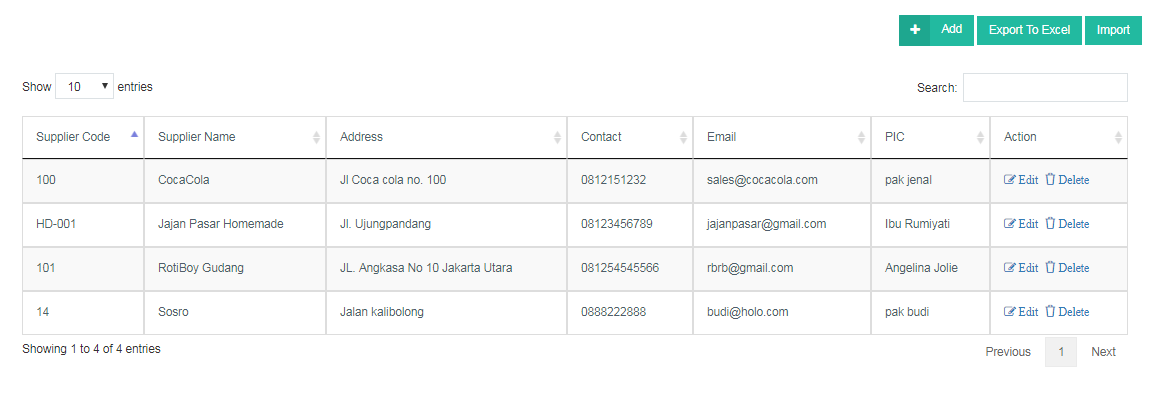
Menambah data Supplier
- Pilih menu Inventory lalu pilih Supplier.
- Klik “Add” di sebelah kanan atas.
- Lalu akan muncul tampilan seperti di bawah.
- Klik “Save Chage” setelah semua selesai.
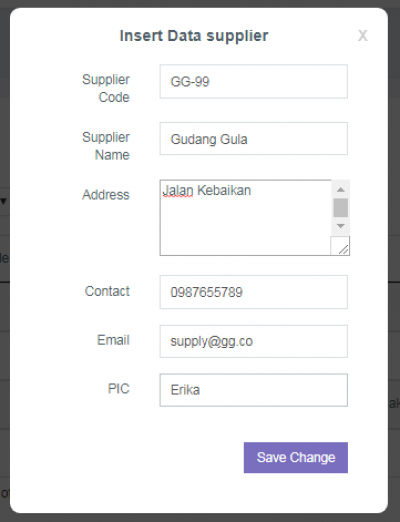
- Supplier Code : Isi dengan kode pemasok.
- Supplier Name: Isi denang nama pemasok.
- Address : Isi alamat pemasok.
- Contact : Isi kontak pemasok.
- Email : Isi alamat email pemasok.
- PIC : Isi nama narahubung pemasok.